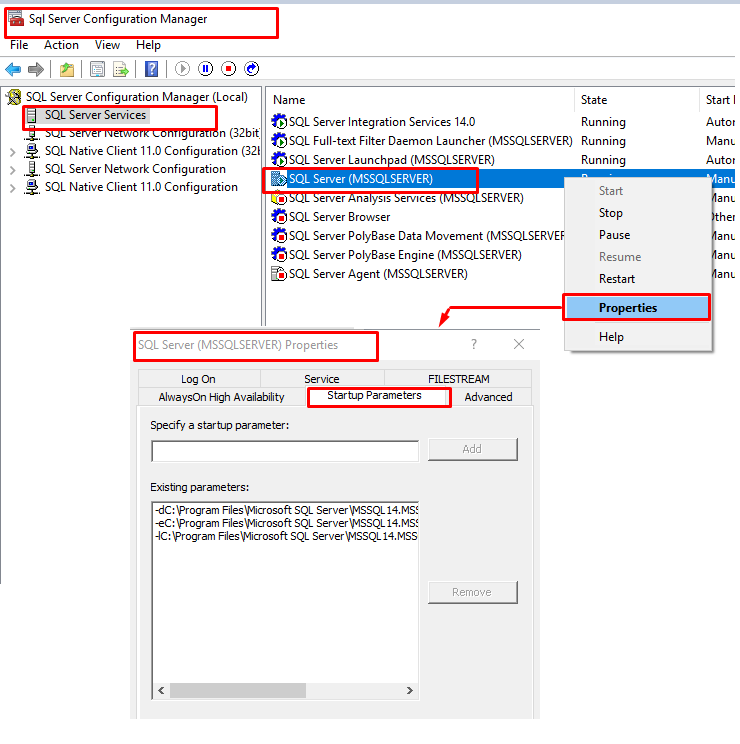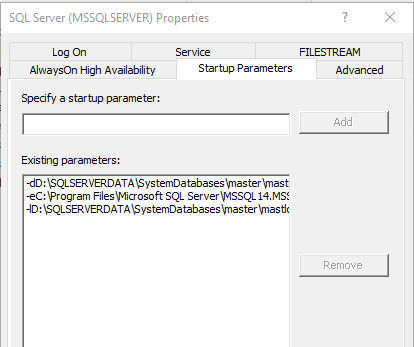Selamlar,
Bugün bir sebepten ötürü master veritabanın nasıl taşıyabileceğinizi anlatacağım. Hadi başlayalım.
İlk adım olarak master veritabanın lokasyonun öğrenelim. Sistemde nerede bulunuyormuş.
use master go select * from sys.database_files
Default bir kurulum olmuş ve C Diskinin altında bulunuyor. Biz bunu farklı bir diske taşıyor olacağız makale sonunda.
Şimdi SQL Server Configuration Manager açalım, burada SQL Server Services altında çalışan servisin özelliklerinden startup parameters sekmesine gelelim.
Yukarıdaki resimde existing parameters bölümünde 3 farklı parametre görüyor olacaksınız.
-d parametresi master veritabanın data dosyasını
-e parametresi SQL Error log dosyasını
-l parametresi master veritabanın log dosyasını
yollarını gösteriyor olacaktır. Biz burada master veritabanın data ve log dosyasının yerlerini değiştiriyor olacağız için -d ve -l parametrelerinin olduğu kısımları güncelliyoruz.
Yeni veritabanı dosyalarının klasör “D:\SQLSERVERDATA\SystemDatabases\master” burada yer alacaktır. Yeni parametre girişi sonrasında aşağıdaki gibi olacaktır.
Startup parametresinin değişikliğini yaptıktan sonra sql server servisini stop edip, master veritabanına ait mdf ve ldf dosyalarını yeni lokasyonuna taşıyoruz. Taşıma işlemi tamamlandıktan sonra sql server servisini tekrar çalıştırıyoruz.
Servisin çalışmasında herhangi bir sıkıntı yok ise ( Yeni yola eğer ki service hesabı kullanıcınız erişiyor ise farklı bir sorun olmayacaktır 🙂 ilk çalıştırdığımız master veritabanın yolunu bulduğumuz kodu tekrar çalıştırıyoruz.
use master go select * from sys.database_files
ve bingo! Artık master veritabanı bizim istediğimiz yoldan çalışyor. Diğer sistem veritabanlarının nasıl taşınacağı konusunda ayrı bir yazı hazırlamayı düşünüyorum.
Bir sonraki yazıda görüşmek üzere..